Kuvame pilti tahvelarvutist või teleris telefoni (Androidi) abil, kasutades Miracast Technology (ilma juhtmeteta). Asus tableti ja LG TV näitel

- 599
- 0
- Mrs. Willis Schoen
Sisu
- Ühendage tahvelarvuti ja teler pildi traadita edastamiseks
- Pildi traadita pildi kasutamine praktikas
- Järelsõna
Andriodi opsüsteemis töötavate tahvelarvutite ja telefonide traadita ekraani seadistamiseks oli võimalik koostada väga kasulik ja asjakohane artikkel traadita ekraanil. Miracasti tehnoloogia abil kuvame pildi tahvelarvutist telerisse. Kõik see töötab läbi õhu, st ilma juhtmeteta.
 Nüüd on suurel hulgal kaasaegseid telereid, millel on nutitelerifunktsioonid ja kellel on võimalus WiFi-ga Interneti-ühenduse loomiseks, ka võimalus töötada traadita ekraanidena, kasutades. Selle tehnoloogia kohta saate rohkem lugeda eraldi artiklist, kuidas kuvada pilti sülearvutist, nutitelefonist või tahvelarvutist? TV kui traadita monitor [Intel Widi ja Miracast]. Kuid seal kirjutasin rohkem teooriast ja selles artiklis on ainult praktika.
Nüüd on suurel hulgal kaasaegseid telereid, millel on nutitelerifunktsioonid ja kellel on võimalus WiFi-ga Interneti-ühenduse loomiseks, ka võimalus töötada traadita ekraanidena, kasutades. Selle tehnoloogia kohta saate rohkem lugeda eraldi artiklist, kuidas kuvada pilti sülearvutist, nutitelefonist või tahvelarvutist? TV kui traadita monitor [Intel Widi ja Miracast]. Kuid seal kirjutasin rohkem teooriast ja selles artiklis on ainult praktika.
Niisiis, siis saab teler pildi abil teha. Ja meie tahvelarvutid ja nutitelefonid, mis töötavad Androidil, edastavad selle pildi tõenäoliselt Miracasti tehnoloogia abil. Tinktuurides nimetatakse seda traadita ekraaniks.
Et see kõik annab meile? Saame ühendada oma tahvelarvuti või telefoni teleri ja teleris kuvatakse kõik, mis mobiilseadme ekraanil juhtub. Ja kõik see ilma juhtmeteta. Sel viisil saate fotosid kuvada suurel ekraanil või videol. Vaadake veebivideot või mängige tahvelarvuti mänge ja viige see kõik telerisse. On mõned nüansid, millest kirjutan allpool, kuid seda kõike saab teha ja nüüd näitan, kuidas.
Tegin just foto, ekraanipilte, testisin kõike, kontrollisin kõike ja nüüd jagan teiega seda kõike. Kõik on tõelise näite, nagu alati!
Mida me vajame?
- Mobiilseade, kust kuvame pilti telerisse. Tahvelarvuti või nutitelefon Androidis. Mitte kõik Androidi seadmed ei saa töötada Miracasti tehnoloogiaga (traadita ekraan). Kuid minu tähelepanekute kohaselt saavad seda teha peaaegu kõik kaasaegsed seadmed.
- Televiisor, mis teeb pildi, kasutades Miracast Wireless Technology koos tahvelarvuti või telefoni abil. Kaasaegsed telerid on võimelised. Kui teie teleril on sisseehitatud WiFi (või väline vastuvõtja) ja seal on nutitelerifunktsioon, siis tõenäoliselt saab see kuvada ilma juhtmeteta pilti.
Näitan teleri näitel LG 32LN575U ja tablett Asus Memo Pad 10.
Sellise ühenduse konfigureerimiseks pole Wi-Fi ruuterit vaja võrreldes DLNA Medicontent-ülekande määramisega.
Ühendage tahvelarvuti ja teler pildi traadita edastamiseks
Peame vaid sisse lülitama tahvelarvuti Wi-Fi, lülitage teleris Miracast sisse ja ühendage seadmed.
Lülitage LG TV -s sisse Miracast/Intel Widi
Näitan LG TV näitel. Kui teil on teise ettevõtte televiisor, võib see funktsioon sisse lülitada pisut teistmoodi. Menüüs võib seda nimetada teisiti.
Lülitage teler sisse ja klõpsake nuppu Kaugnupul Sätted, Seadete juurde minnes.
Seadetes minge vahekaardile Neto- Ja valige üksus Miracast/Inteli widi.
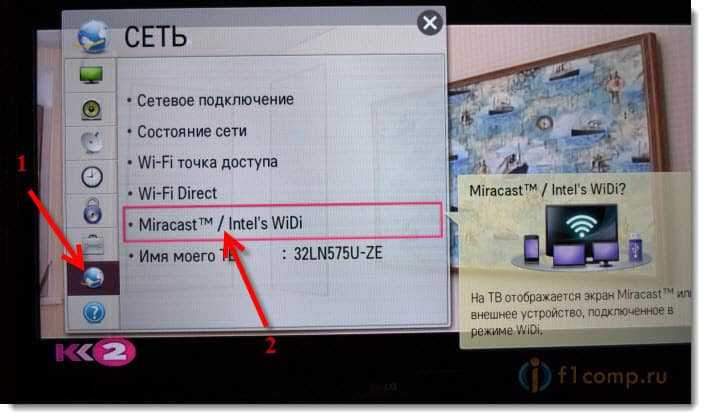 Järgmisena lülitage Miracast sisse. Seadke lüliti lihtsalt asendisse PEAL.
Järgmisena lülitage Miracast sisse. Seadke lüliti lihtsalt asendisse PEAL.
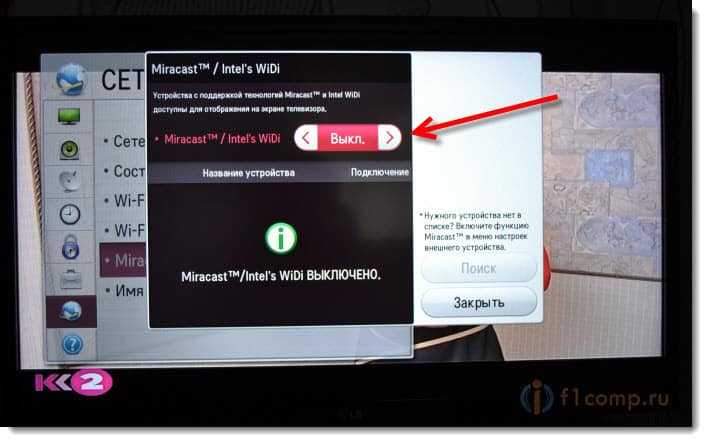 Kõik, teleri saab praeguseks jätta. Kuid ärge lülitage seda välja.
Kõik, teleri saab praeguseks jätta. Kuid ärge lülitage seda välja.
Lülitage tahvelarvuti või Androidi nutitelefoni sisse "traadita ekraan"
Võtame oma tahvelarvuti (minu puhul) ja läheme seadetesse.
Tahan märkida, et sõltuvalt seadmest (tootja, mudelid, Androidi versioonid, kestad) võib selle funktsiooni aktiveerimine erineda. Otsige lihtsalt vajalikke üksusi oma seadme menüüst.
Seadetes lülitame kohe WiFi sisse ja läheme vahekaardile ekraanile (kuva). Õige, valige üksus Traadita ekraan (Miracast).
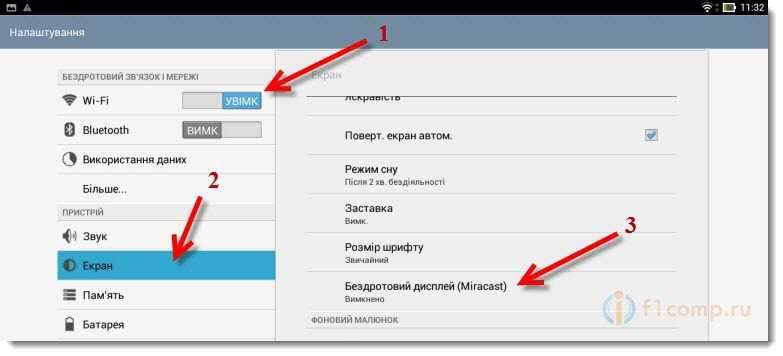 Lülitage sisse Miracast, seadistades ülemises lüliti asendisse PEAL. Allpool ilmub teie teler. Seal on selle nimi. Piltide traadita edastamise alustamiseks telerisse klõpsake lihtsalt teleri nime.
Lülitage sisse Miracast, seadistades ülemises lüliti asendisse PEAL. Allpool ilmub teie teler. Seal on selle nimi. Piltide traadita edastamise alustamiseks telerisse klõpsake lihtsalt teleri nime.
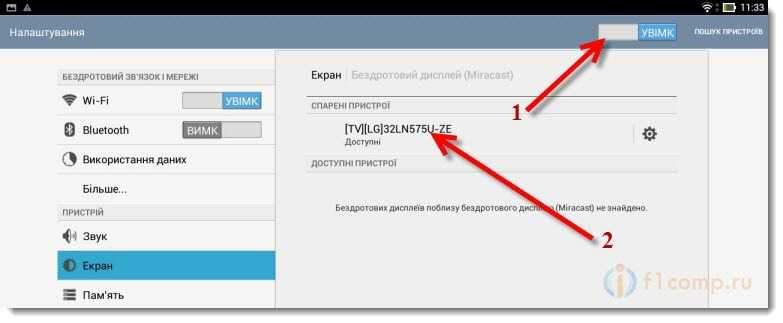 Naaseme teleri juurde. Seadme ühendamiseks peaks olema taotlus. Kinnitage lihtsalt ühendus valides Jah. Kui soovite, et see seade oleks tulevikus ilma päringuta ühendatud, installige see üksuse lähedale "Ühendage automaatselt ilma päringuta".
Naaseme teleri juurde. Seadme ühendamiseks peaks olema taotlus. Kinnitage lihtsalt ühendus valides Jah. Kui soovite, et see seade oleks tulevikus ilma päringuta ühendatud, installige see üksuse lähedale "Ühendage automaatselt ilma päringuta".
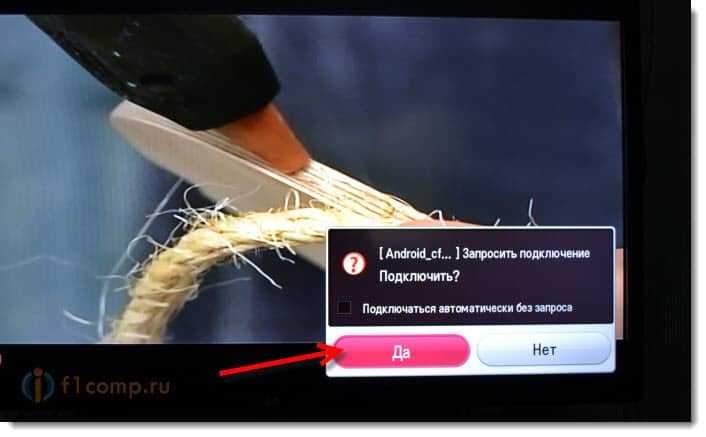 Siis läheb ühenduse olek, kontroll ja seade ühendatakse. Tahvelarvuti pilt ilmub telerist.
Siis läheb ühenduse olek, kontroll ja seade ühendatakse. Tahvelarvuti pilt ilmub telerist.
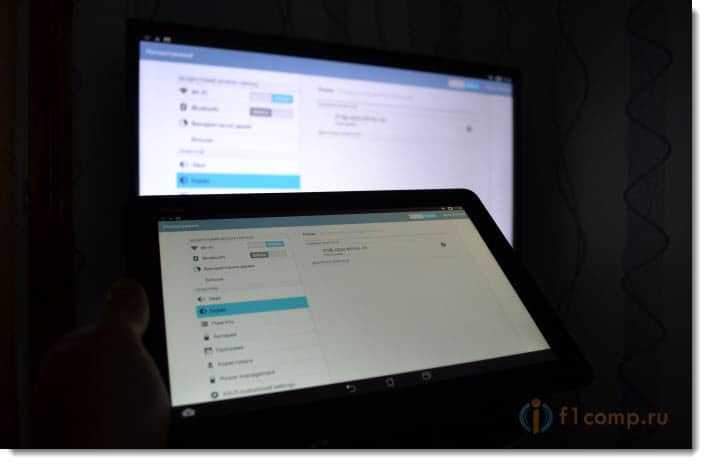 Kõik on valmis! Sa võid kasutada.
Kõik on valmis! Sa võid kasutada.
Teleris pildi edastamise väljalülitamiseks klõpsake lihtsalt teleri nimel uuesti ja valige Okei.
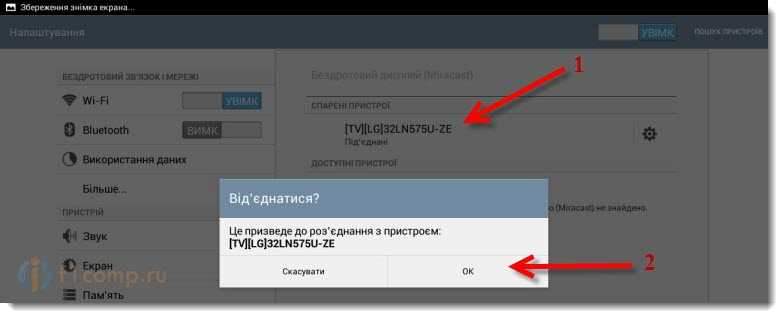
Ühendame vastavalt juhistele.
Pildi traadita pildi kasutamine praktikas
Mängisin natuke ja üritasin aru saada, miks seda tehnoloogiat tõesti kasutada saab. Kogu probleem on see, et sellise pildi edastamise korral on väike viivitus. See tähendab, et tahvelarvutis on leht juba avanenud ja teleris ilmub ta sekundiga, laias laastus öeldes.
Võib -olla kallimate seadmete korral on see viivitus väiksem, kuid tõenäoliselt on see. Suure ekraanil fotode kuvamiseks on see ühendus täiuslik. Kõik ilma juhtmeteta, nagu me armastame.
Saite saab vaadata või näiteks vaadata veebivideot.
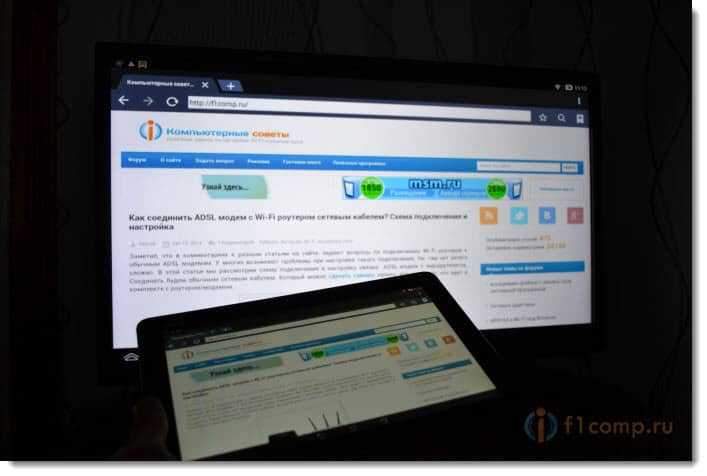 Tutvustasin muide tahvelarvutis video, teleris kuvatakse hästi. Ehkki viivitusega, kuid heli on videost sünkroonselt. Heli, muide, edastatakse ka.
Tutvustasin muide tahvelarvutis video, teleris kuvatakse hästi. Ehkki viivitusega, kuid heli on videost sünkroonselt. Heli, muide, edastatakse ka.
Proovisin mänge mängida, kuid viivitus on pisut tüütu.
 Järelsõna
Järelsõna
Suurepärane tehnoloogia, mis võimaldab teil kuvada pilti, mida näete oma tahvelarvutis, või telefoni ilma juhtmeteta. Kõik on ühendatud ilma probleemideta ja töötab ilma ebaõnnestumisteta. Vähemalt ei märganud ma probleeme.
Miinustest saab eristada ainult viivitust pildi pildi värskendamisel. Mänge on keeruline, kuid vaatate fotosid või videot - saate. Tooge telerisse esitlus, üldse ilma probleemideta.
Mul on hea meel näha teie arvustusi ja arvamusi selle tehnoloogia kohta. Kuidas kõik teie jaoks töötab, milline rakendus on leidnud? Jagage kommentaarides! Parimate soovidega!
- « Kuidas ühendada ADSL-modem Wi-Fi ruuteri võrgukaabliga? Ühendus- ja seadistusskeem
- Turbopad 722 - minu tablett -elephone »

